A “belső szerverhiba” vagy a híres “500 belső szerverhiba” valószínűleg a WordPress kezdők számára a leginkább féltett probléma. Ez a hiba általában akkor jelenik meg, amikor a szerver nem tudja azonosítani a problémát. Itt kezdődik az igazi baj, mivel a szerver nem tudja, mi az, csak rajtad áll, hogy felfedezd-e.
Tedd WordPress-webhelyed gyorsan lángolóvá a Nestify-ra költözéssel. MOST költöztesse a WooCommerce Store-t vagy a WordPress-webhelyet.
A belső szerverhiba kijavítása
Talán mindazok, akik egy ideje vitorláznak az interneten, találkoztak a belső szerverrel hiba oldal. Ez a típusú hiba bármely webplatformon előfordulhat, beleértve a WordPress alkalmazást is.
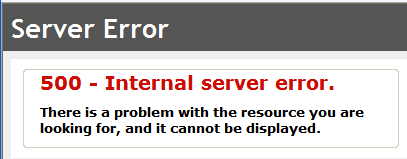
Ellenőrizze a .htaccess
A probléma elhárításának első lépése annak ellenőrzése, hogy a .htaccess fájl sérült-e vagy sem. Megteheti úgy, hogy átnevezi a .htaccess fájlját, ami valami hasonló dologhoz vezet .htaccess_old. A .htaccess fájl átnevezéséhez FTP-vel kell hozzáférnie a webhelyéhez. Miután belépett, a .htaccess fájl, amely ugyanabban a könyvtárban található, ahol olyan mappákat láthat, mint a wp-content, a wp-admin és a wp-include.
Miután átnevezte a .htaccess fájlt , próbálja meg betölteni a webhelyét, hogy lássa, megoldotta-e a problémát.
Mielőtt más dolgokra térne át, lépjen a Beállítások “Permalink menüpontba, és kattintson a Mentés gombra. Ez egy új .htaccess fájlt hoz létre az Ön számára. az oldalai nem adnak vissza 404-et (az oldal nem található).
Növelje a PHP memóriakorlátját
A PHP memóriakorlátjának kimerülése lehet az oka annak az 500 hibának, amelyre szükség van Hibaelhárítás, kövesse az alábbi lépéseket:
- Hozzon létre egy üres php fájlt “php.ini” néven,
- Illessze be a következő kódot: = 64MB memória;
- Mentse a fájlt;
- Betöltse a / folder / wp-admin parancsot az FTP használatával.
Tiltsa le az összes bővítményt
Ha egyik megoldás sem működött , akkor lehetséges, hogy a probléma valamilyen pluginban vagy a sérült témában van. Sajnos nincs egyszerű módja annak, hogy Találd ki. Egyszerre le kell tiltania az összes WordPress beépülő modult.
Ha az összes bővítmény letiltásával kijavítja a hibát, akkor tudni fogja, hogy a hiba a bővítmények között van, most meg kell tudni, melyik. Ehhez egyszerre újra engedélyeznie kell egy plugint, amíg meg nem találja a problémát okozót.
Ne felejtsen el megszabadulni az átkozottaktól, és jelentse a hibát a a bővítmény.
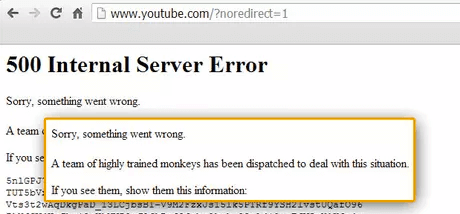
Alapfájlok újratöltése
Ha a plugin opció nem oldja meg a belső szerver hibáját, akkor érdemes újratölteni a wp-admin és a wp-include mappát egy új WordPress telepítésből. Az összes információ megőrzése mellett megoldhatja a problémát, ha egy fájl sérült.
Keresse meg a tárhelyszolgáltatóját
Ha semmi sem működik, akkor kapcsolatba kell lépnie a tárhelyével szolgáltató. A szerver naplóinak megtekintésével képesnek kell lennie a dolgok végére érni.